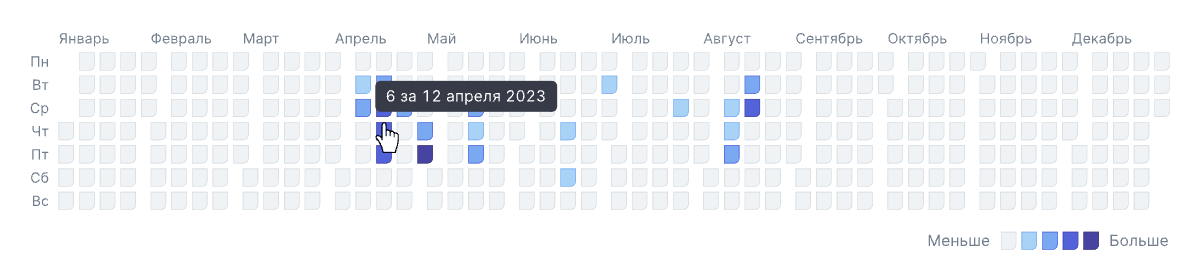Обзор
Создание профильного репозитория в GitVerse
Профильный репозиторий — это специальный публичный репозиторий с именем <username>/<username>, в котором размещается файл README.md. Его содержимое автоматически отображается в вашем публичном профиле и позволяет рассказать о себе, своих навыках, интересах и целях — с поддержкой Markdown, эмодзи, ссылок и форматирования.
Пример:
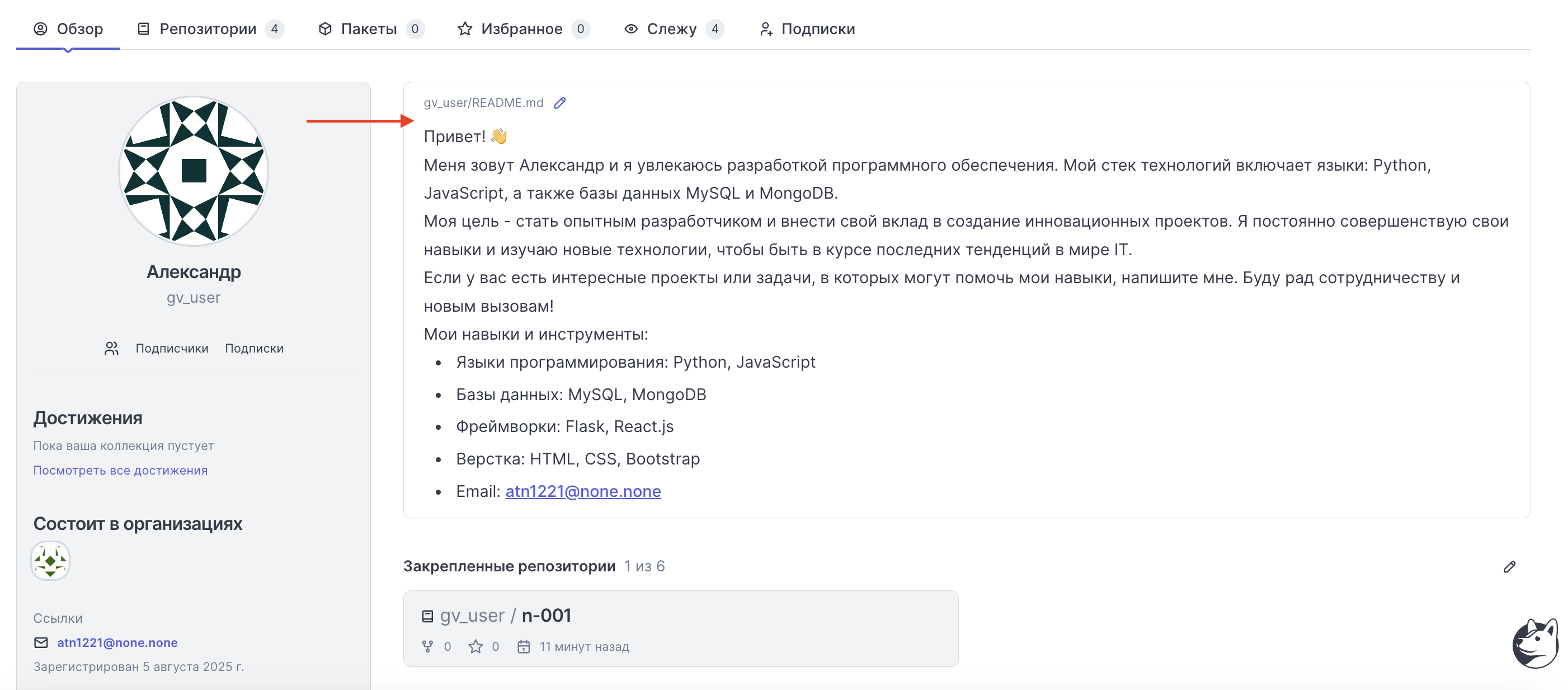
Эта функция помогает сделать профиль более живым, информативным и профессиональным.
Содержимое README.md отображается только, если имя репозитория соответствует вашему имени в GitVerse.
При смене имени в GitVerse содержимое README.md перестанет отображаться на странице профиля, поэтому рекомендуется одновременно изменять и название репозитория вашего профиля.
Отображение README.md файла репозитория вашего профиля поддерживает разметку markdown.
Существует три способа создания профильного репозитория. Все они приводят к одному результату.
Способ 1. Через публичный профиль пользователя
Подходит, если вы просматриваете свой профиль и хотите быстро добавить описание.
Шаги:
- Перейдите в свой профиль:
- нажмите на аватар в правом верхнем углу → выберите Профиль;
- или перейдите по ссылке:
https://gitverse.ru/<username>
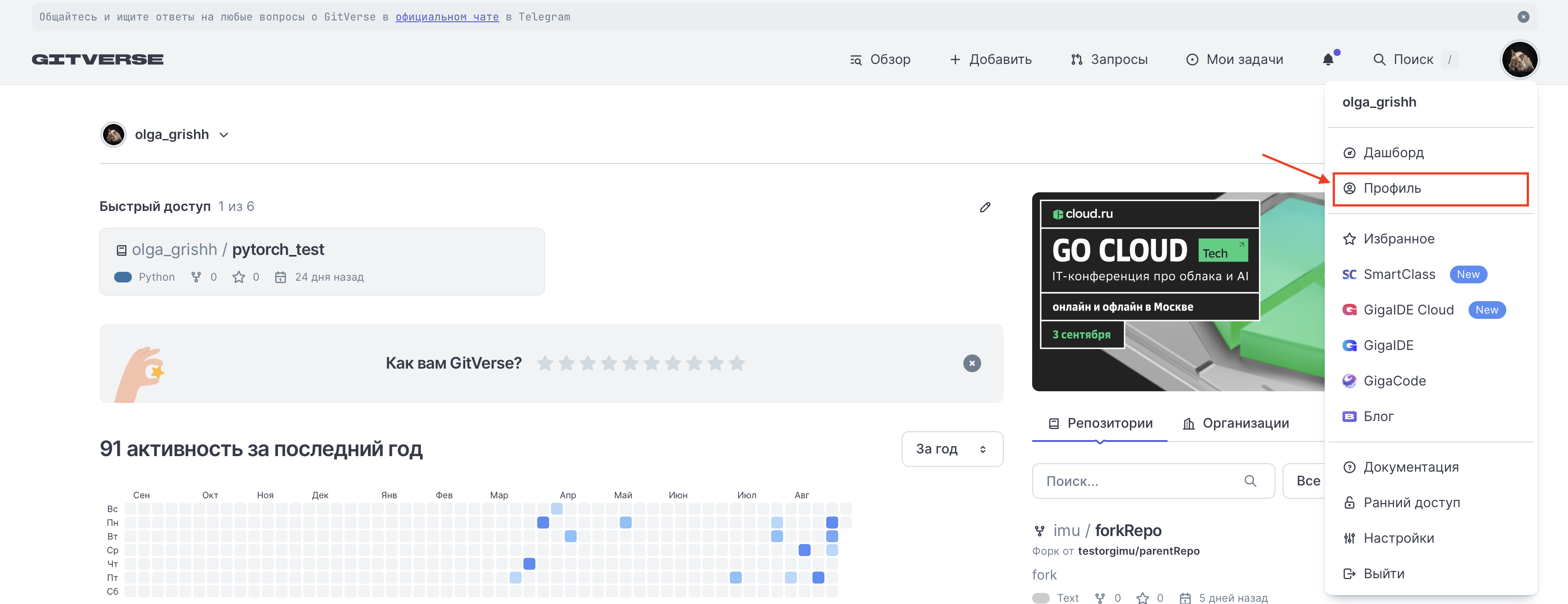
-
Найдите секцию Описание профиля:
- если репозиторий еще не создан, отображается сообщение:
Опубликуйте содержимое README.md в своём профиле
<username>/<username>— создайте особый репозиторий, чтобы рассказать о себе.
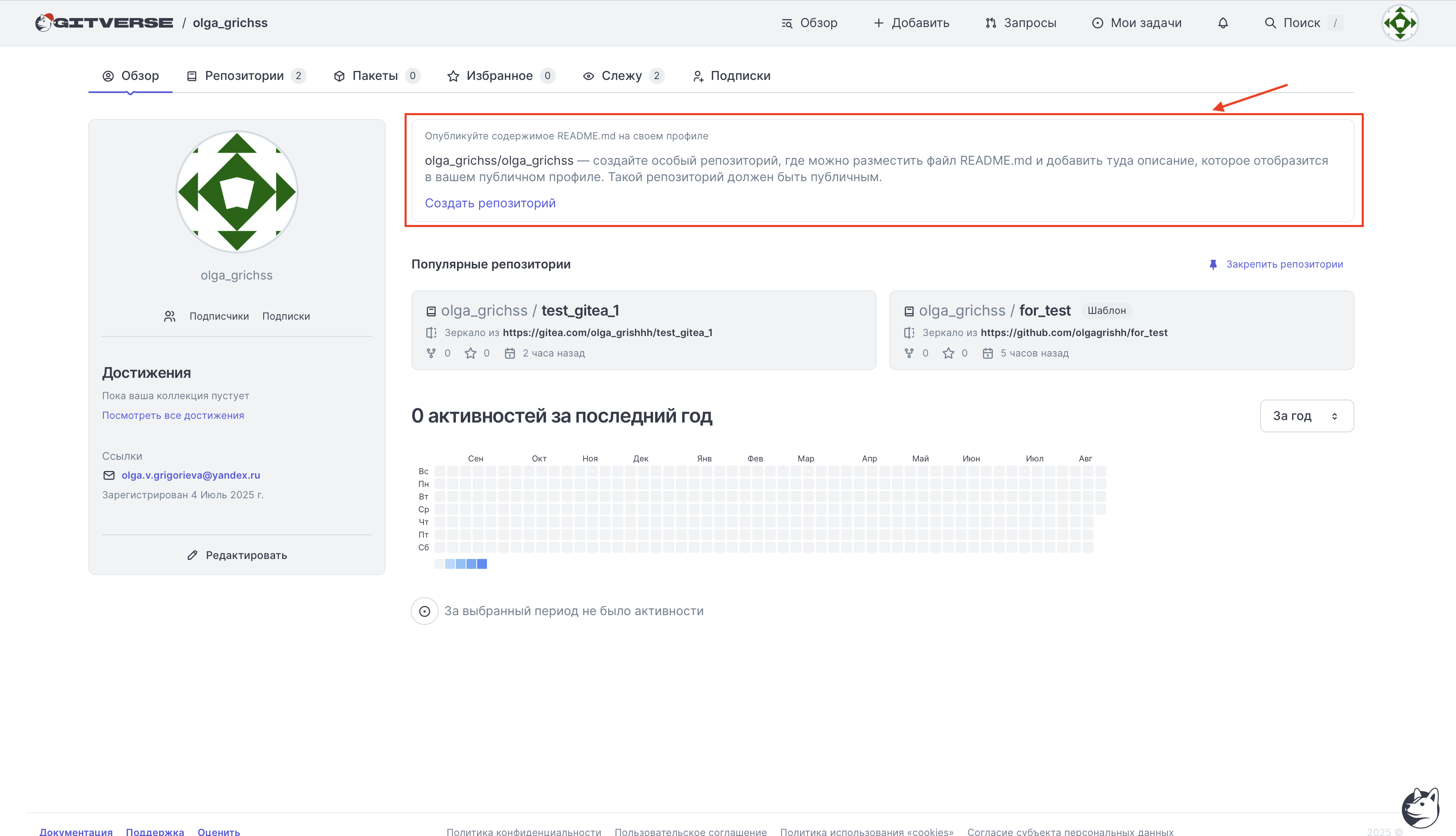
- если репозиторий еще не создан, отображается сообщение:
-
Нажмите кнопку Создать репозиторий.
-
Подтвердите действие в модальном окне:
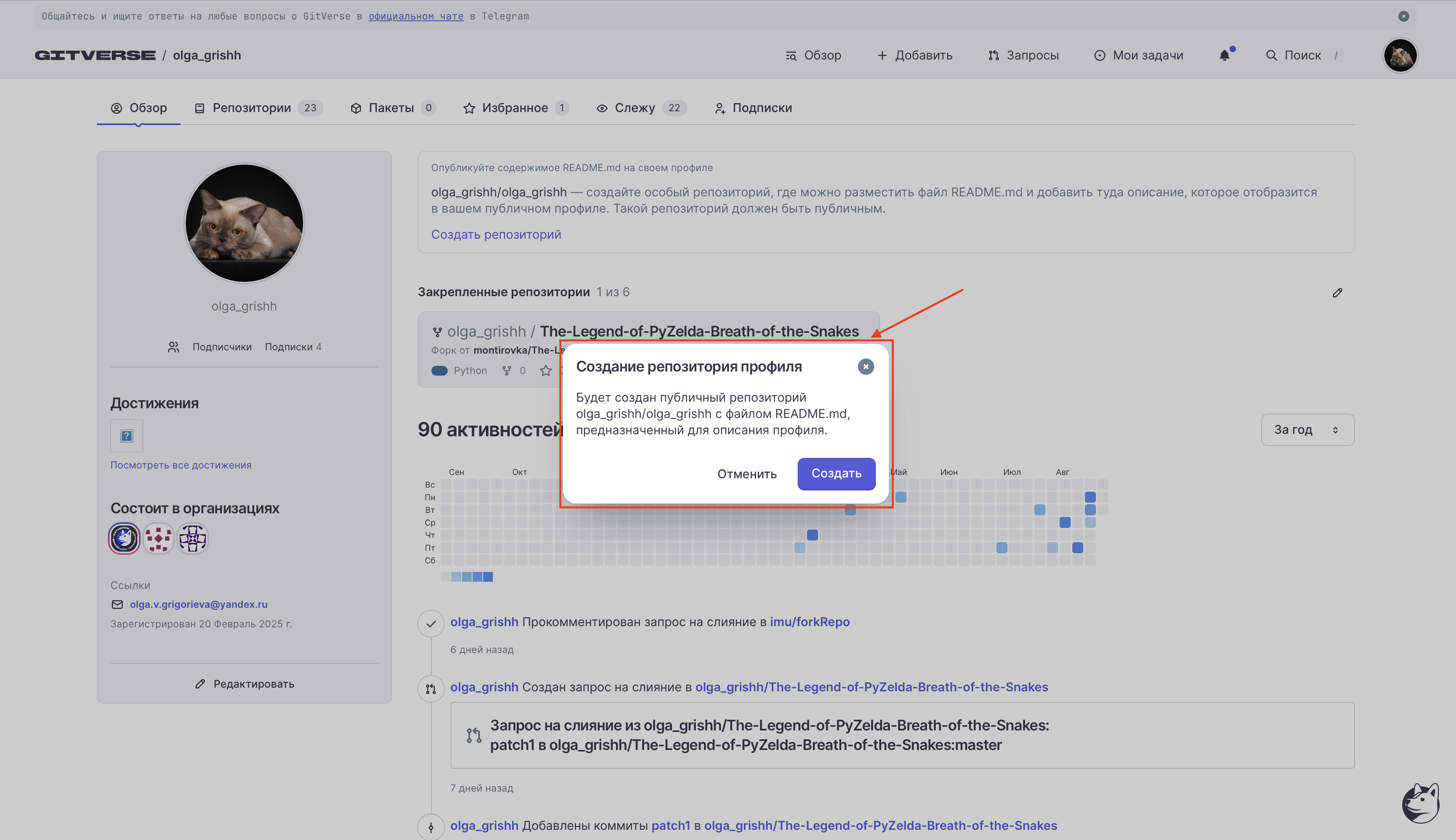
Будет создан публичный репозиторий
<username>/<username>с файломREADME.md. -
Нажмите Создать.
Результат:
- репозиторий создается автоматически:
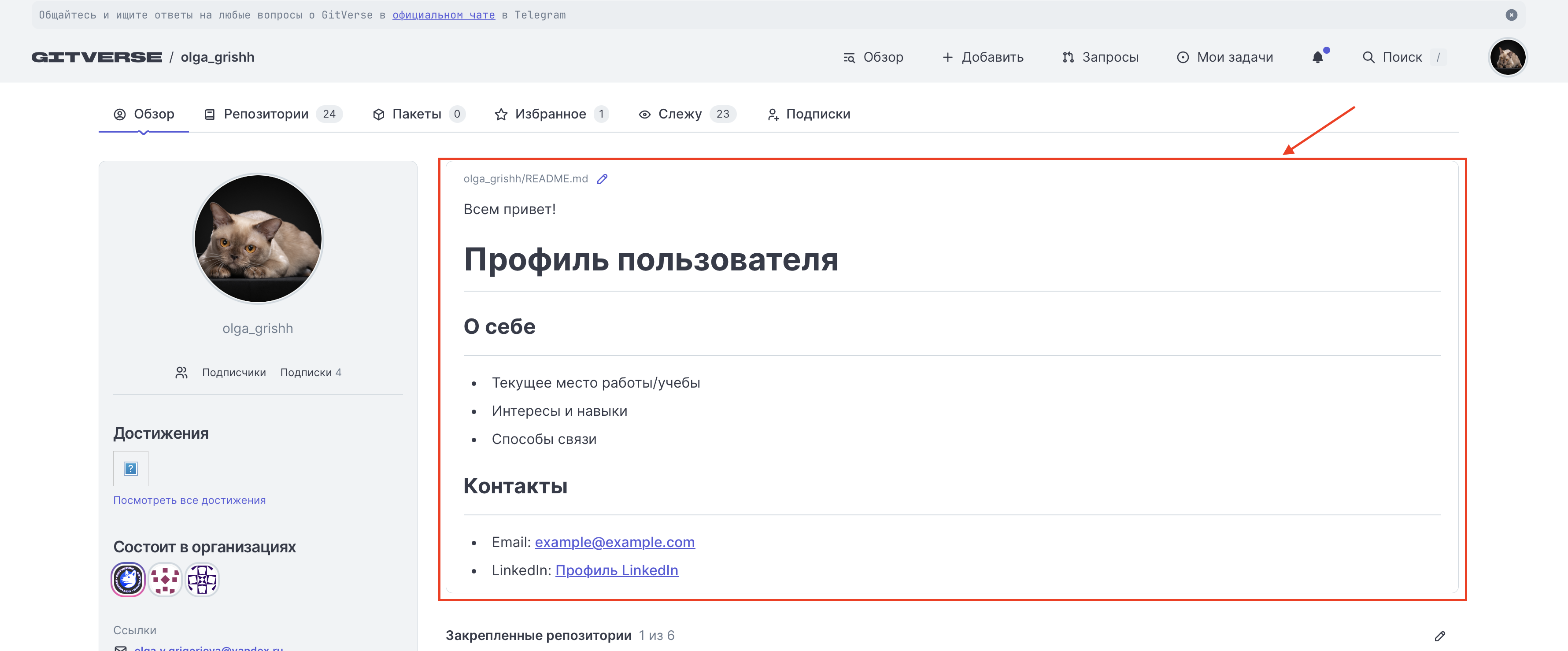
- открывается новая вкладка с репозиторием
<username>/<username>; - осуществляется переход на страницу редактирования файла
README.md: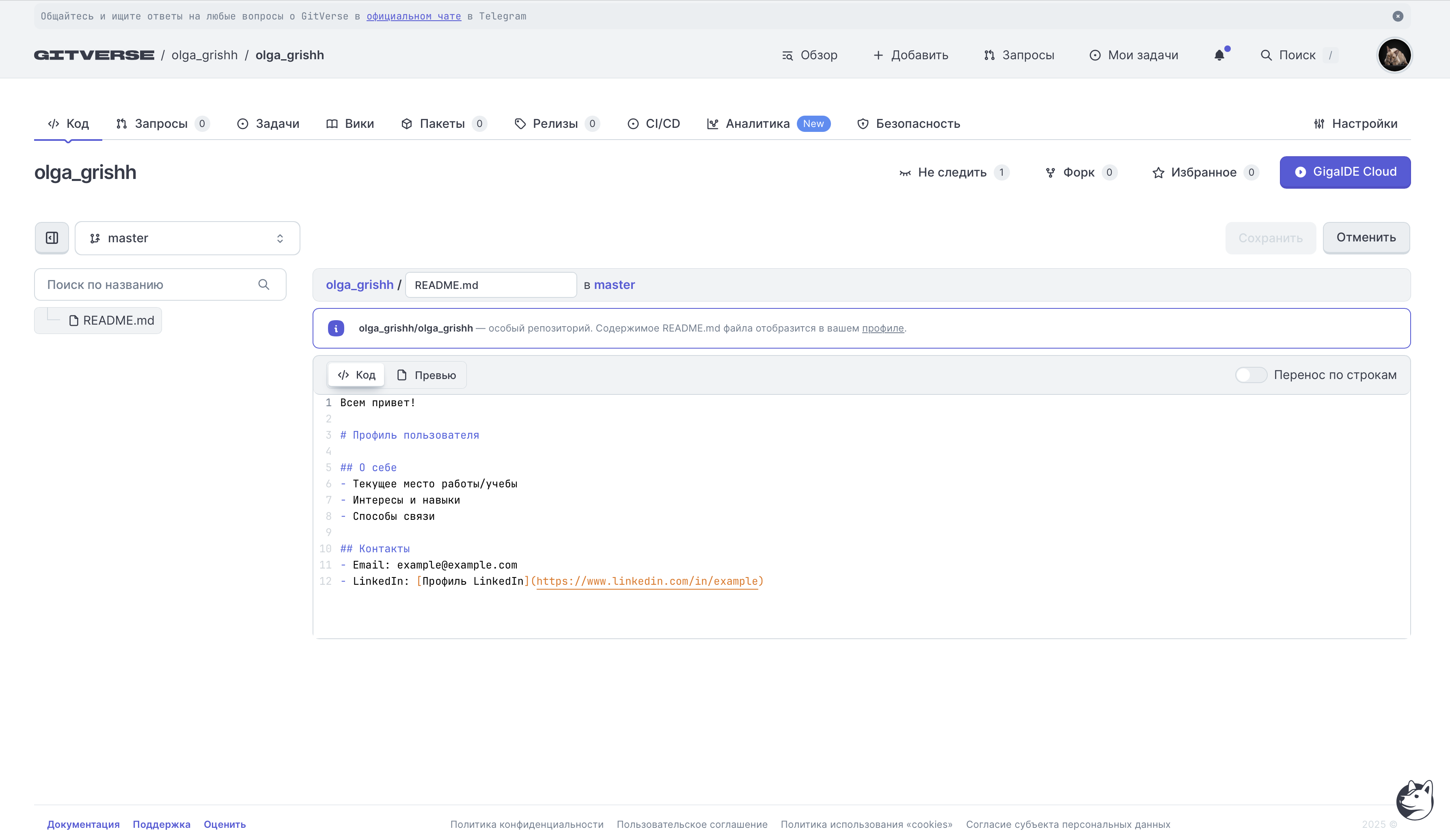
Способ 2. Через настройки профиля
Рекомендуемый способ для новых пользователей. Удобен при первичной настройке аккаунта.
Шаги:
-
Перейдите в Настройки:
- нажмите на аватар → выберите Настройки:
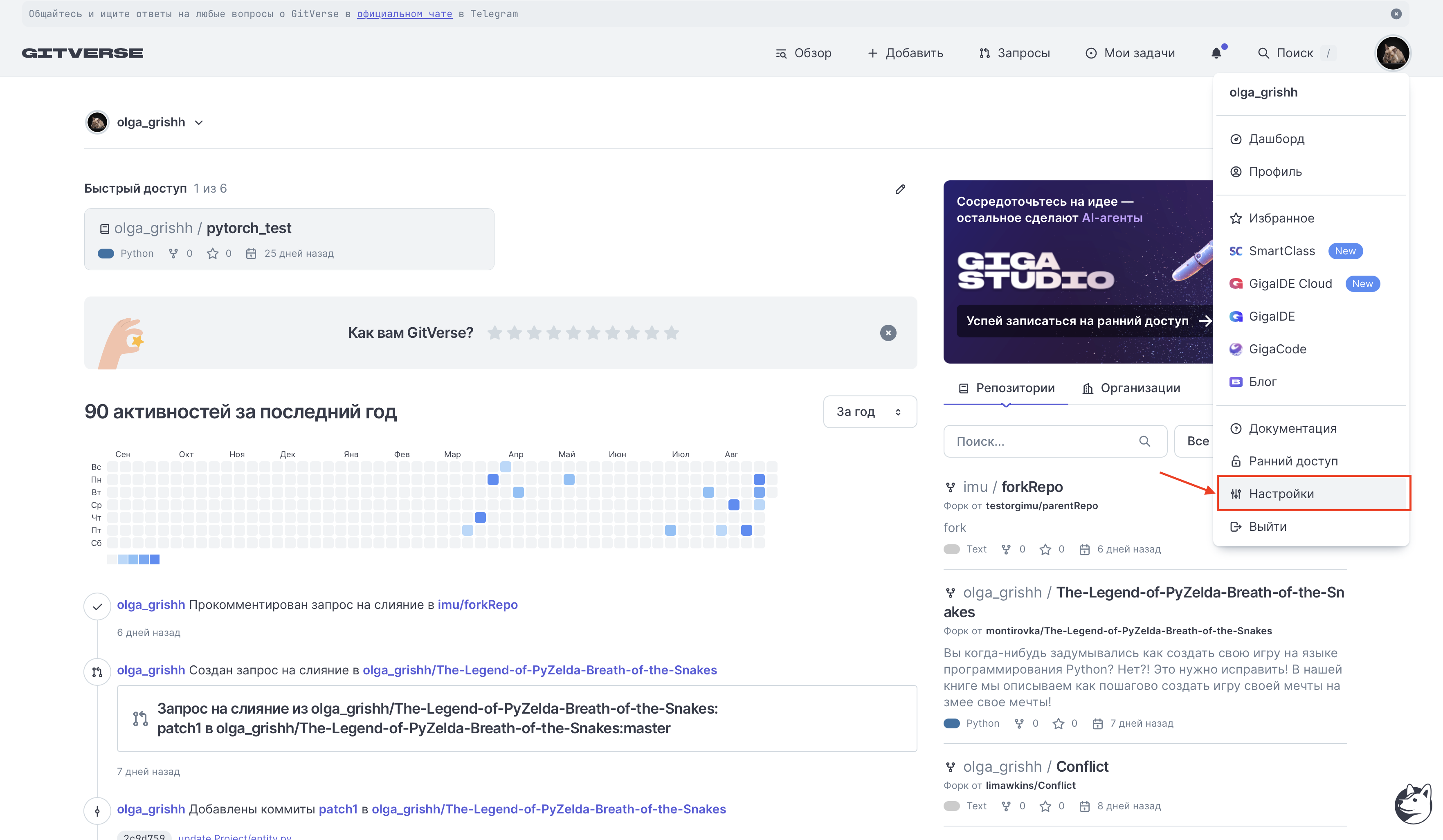
- в левом меню выберите раздел Профиль:
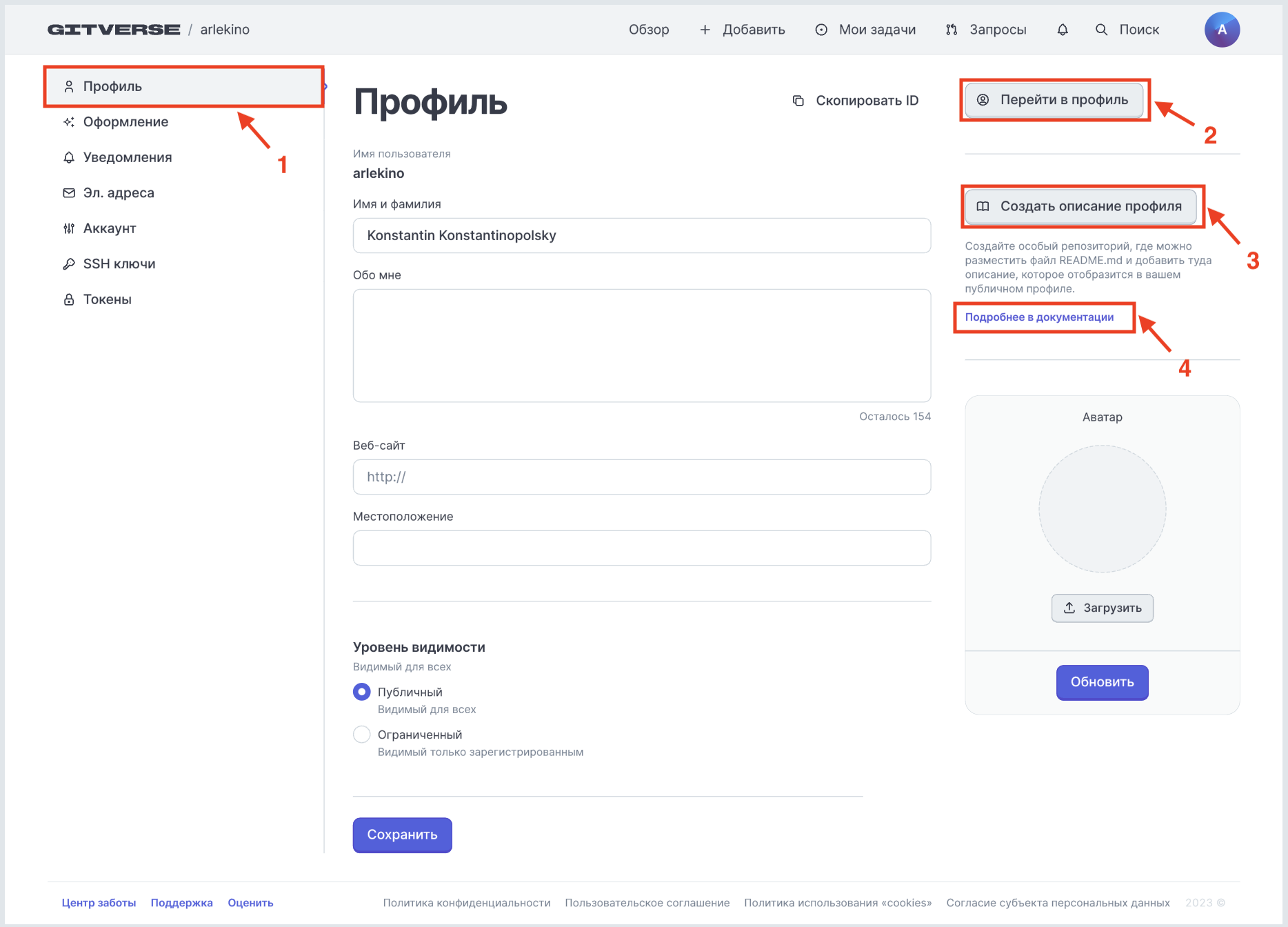
- нажмите на аватар → выберите Настройки:
-
Найдите кнопку Создать описание профиля (3).
-
Нажмите ее — откроется модальное окно подтверждения:
Будет создан публичный репозиторий
<username>/<username>с файломREADME.md. -
Нажмите Создать.
-
По кнопке Перейти в профиль можно просмотреть свой профиль (2).
-
При переходе по ссылке Подробнее в документации можно ознакомиться с Пользовательской документацией по возможностям создания описания профиля (4).
Результат:
- репозиторий создается мгновенно;
- кнопка изменяется на Описание профиля;
- открывается новая вкладка с репозиторием;
- вы попадаете на страницу редактирования файла
README.md.
Способ 3. Создание репозитория с именем <username>/<username>
Подходит, если вы хотите вручную контролировать процесс или уже знакомы с Git.
Шаги:
- Нажмите на кнопку Добавить → Новый репозиторий в верхней панели:
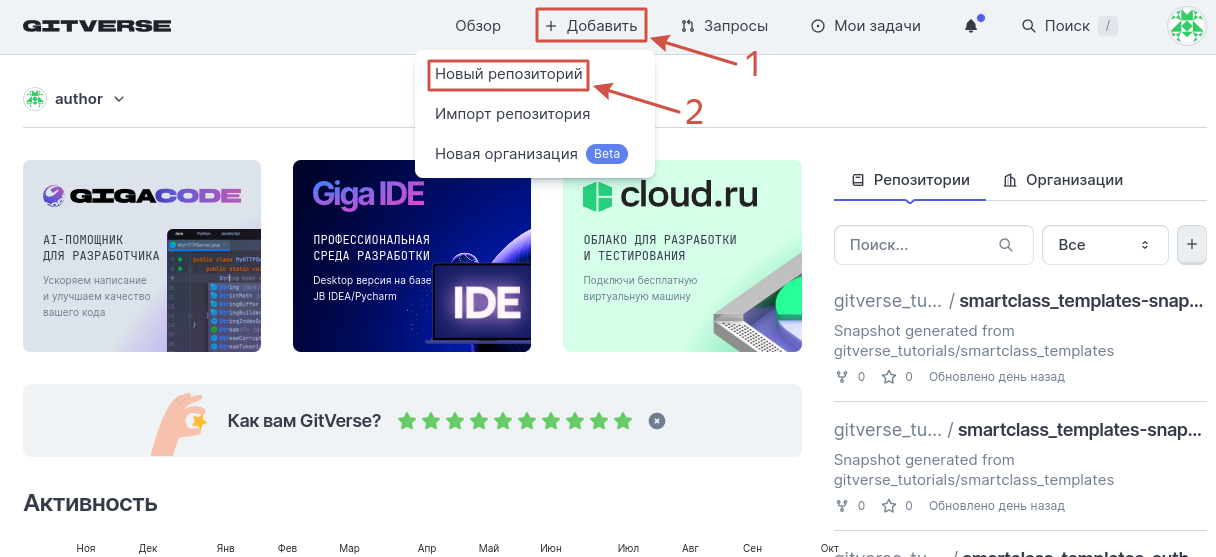
-
Заполните форму:
- Имя репозитория: введите
<username>(должно совпадать с вашим именем в GitVerse):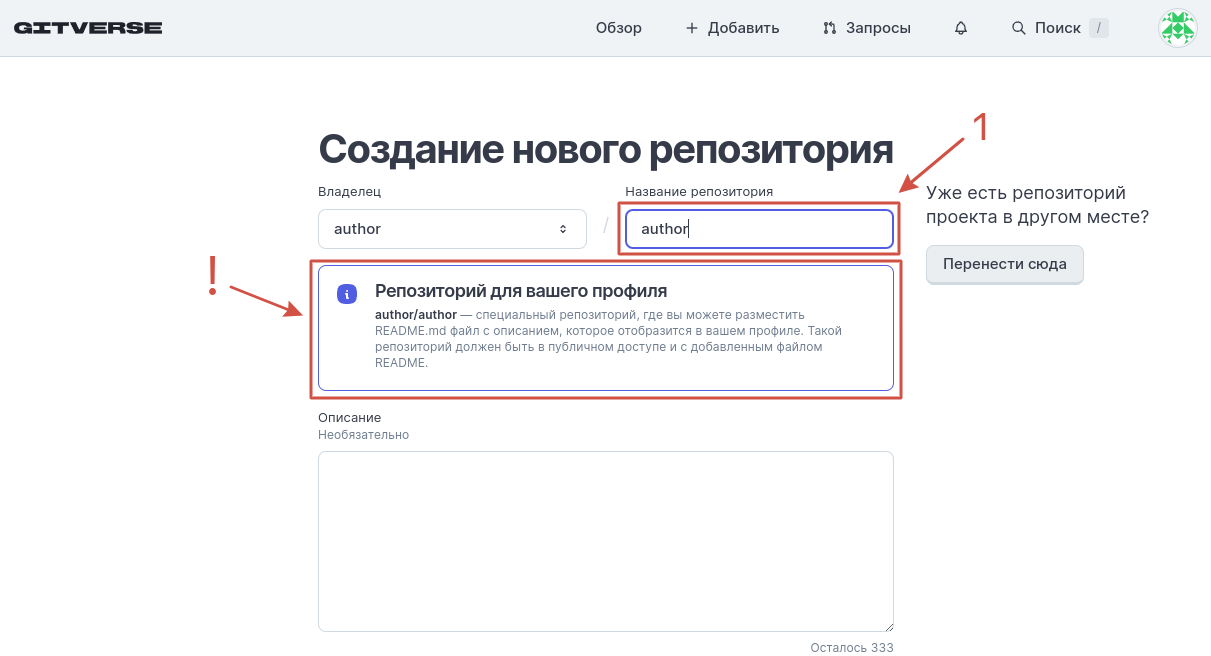
- Видимость: выберите публичный;
- отметьте галочку: Добавить файл README.md:
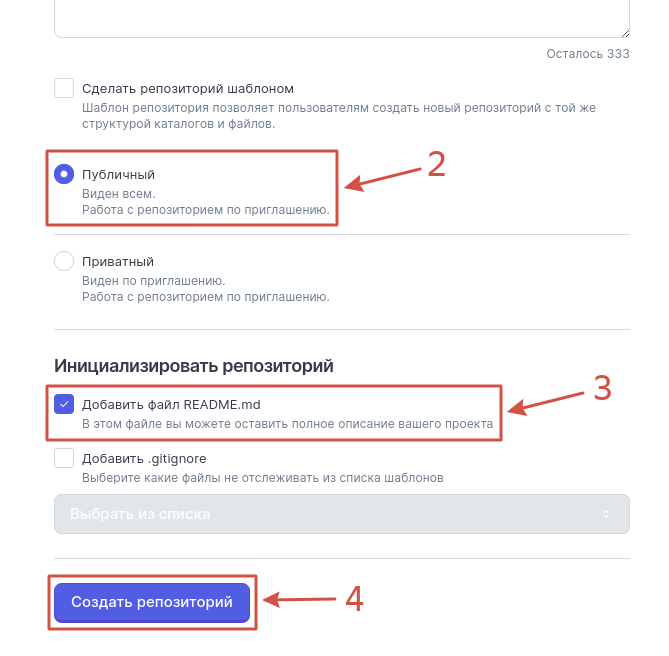
- Имя репозитория: введите
-
Нажмите Создать репозиторий.
Результат:
- создается репозиторий
<username>/<username>с файломREADME.md; - вы попадаете на страницу репозитория;
- файл
README.mdсодержит заготовку с комментариями:
- Нажмите Редактировать, внесите изменения, затем Сохранить:
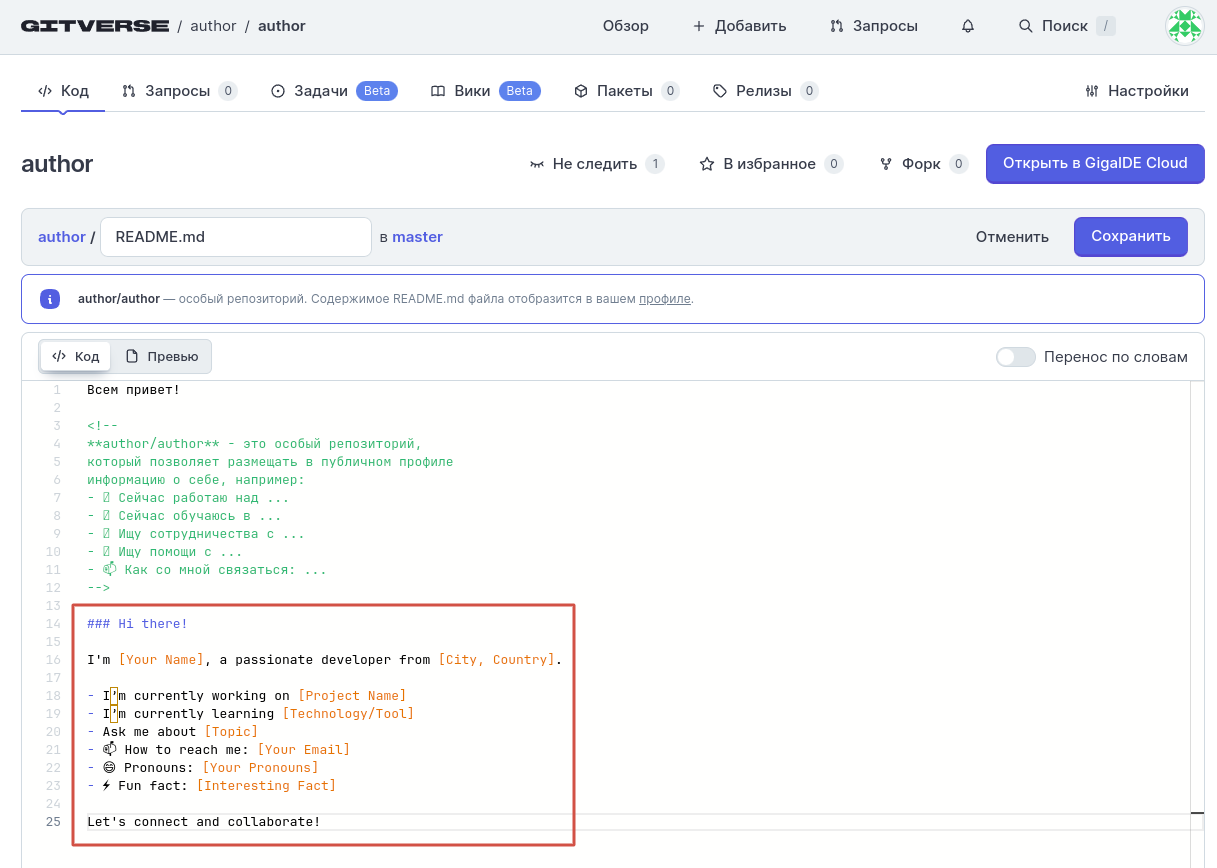
Изменения сразу отобразятся в вашем профиле.
Важно: Что делать при смене имени пользователя?
Если вы измените имя пользователя:
- профильный репозиторий перестанет отображать
README.mdв профиле; - чтобы восстановить отображение:
- Создайте новый репозиторий с именем
<new_username>/<new_username>. - Скопируйте содержимое
README.mdиз старого репозитория. - Обновите ссылки и информацию.
- Создайте новый репозиторий с именем
Рекомендуется одновременно менять имя пользователя и название профильного репозитория.
Закрепление репозиториев в профиле пользователя
Вы можете закрепить репозитории в своем профиле для быстрого доступа к ним. Для закрепления доступны публичные репозитории, в которых вы являетесь владельцем.
Откройте вкладку Репозитории. Если в профиле нет закрепленных репозиториев, отображаются популярные репозитории:
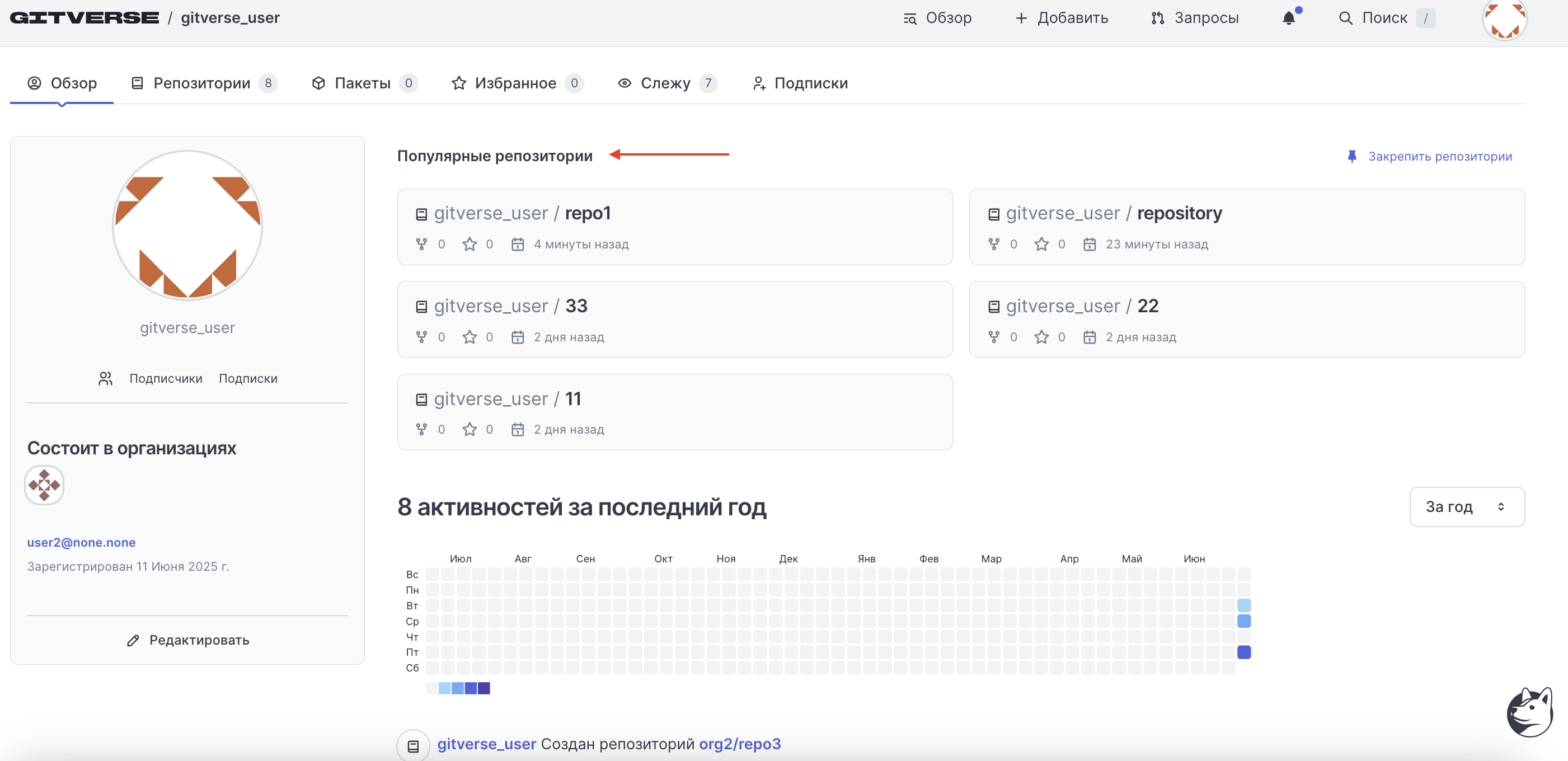
Для закрепления нажмите Закрепить репозитории:
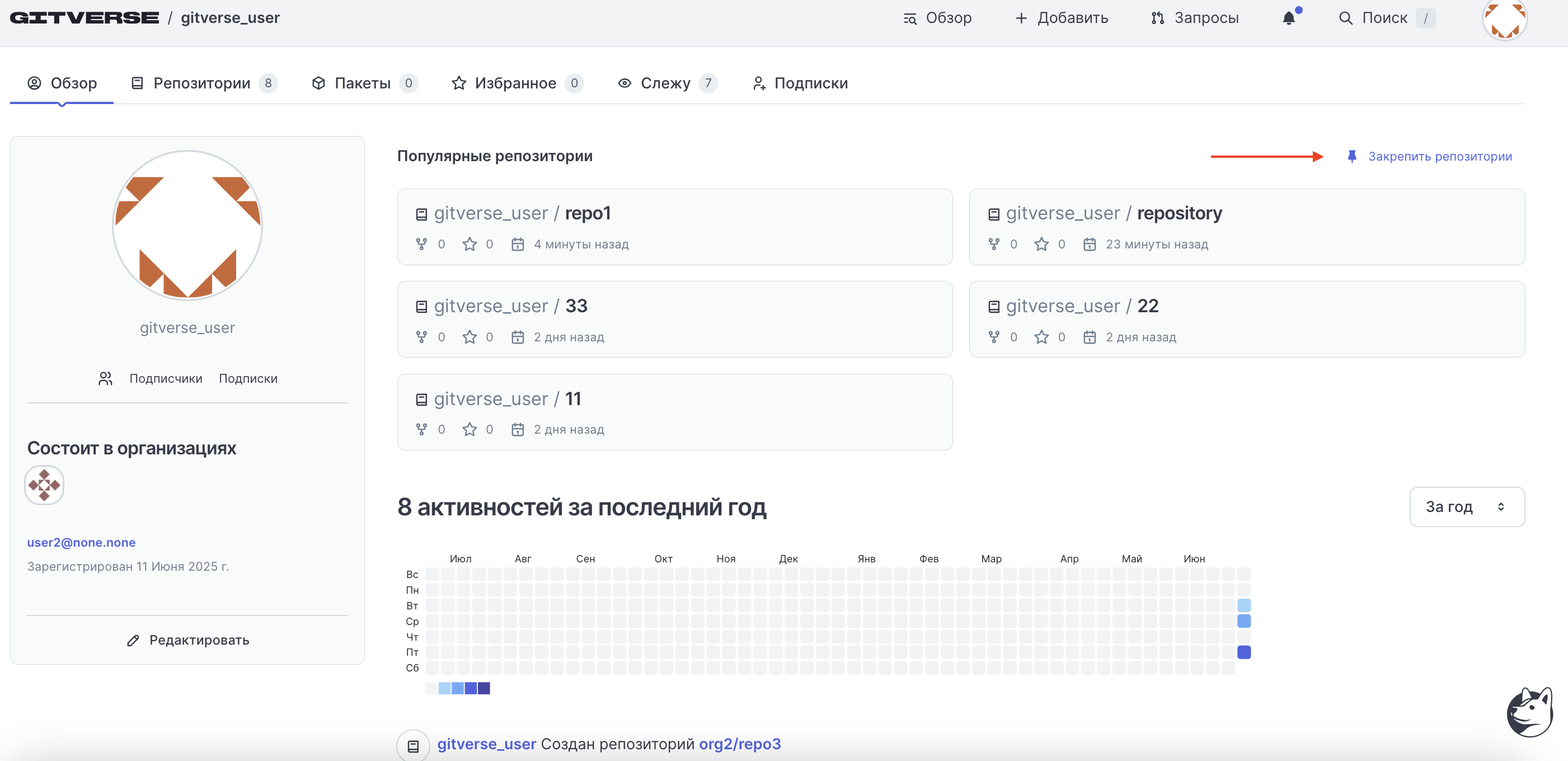
Откроется модальное окно редактирования быстрого доступа. Выберите репозитории из списка или найдите нужный, воспользовавшись поиском и нажмите Сохранить:
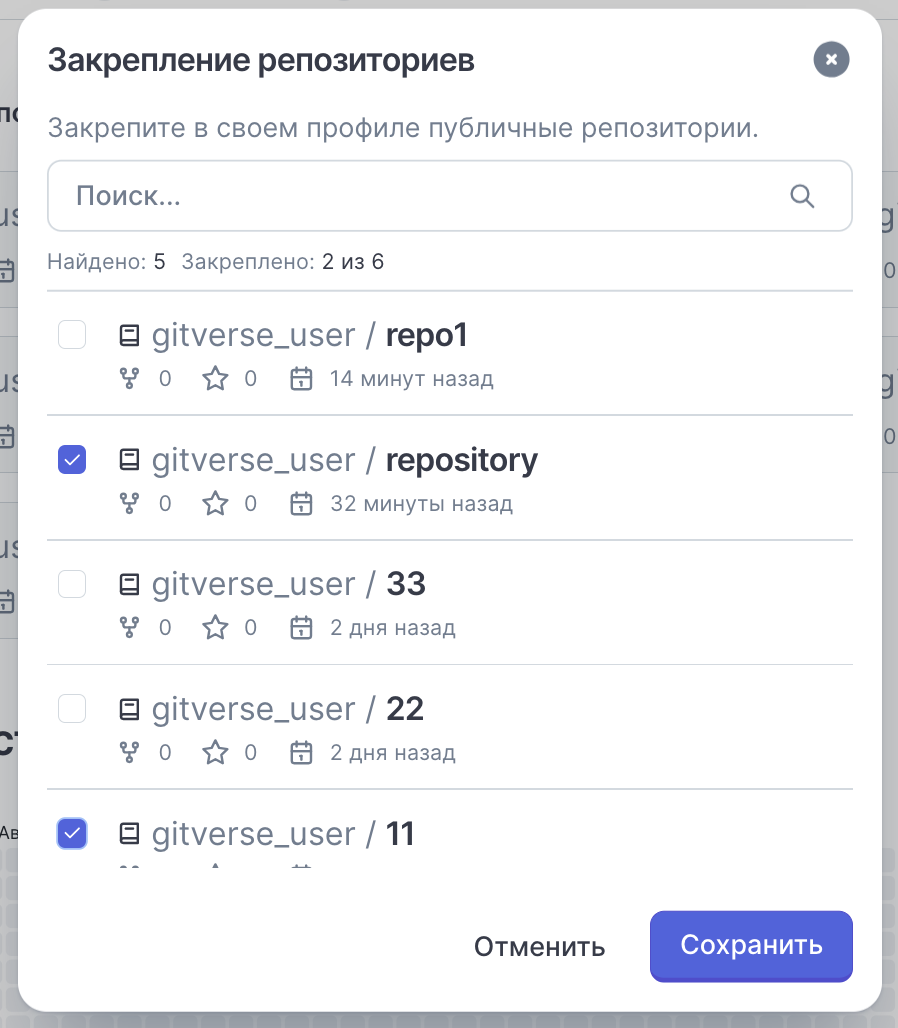
Закрепленные репозитории отобразятся на странице:
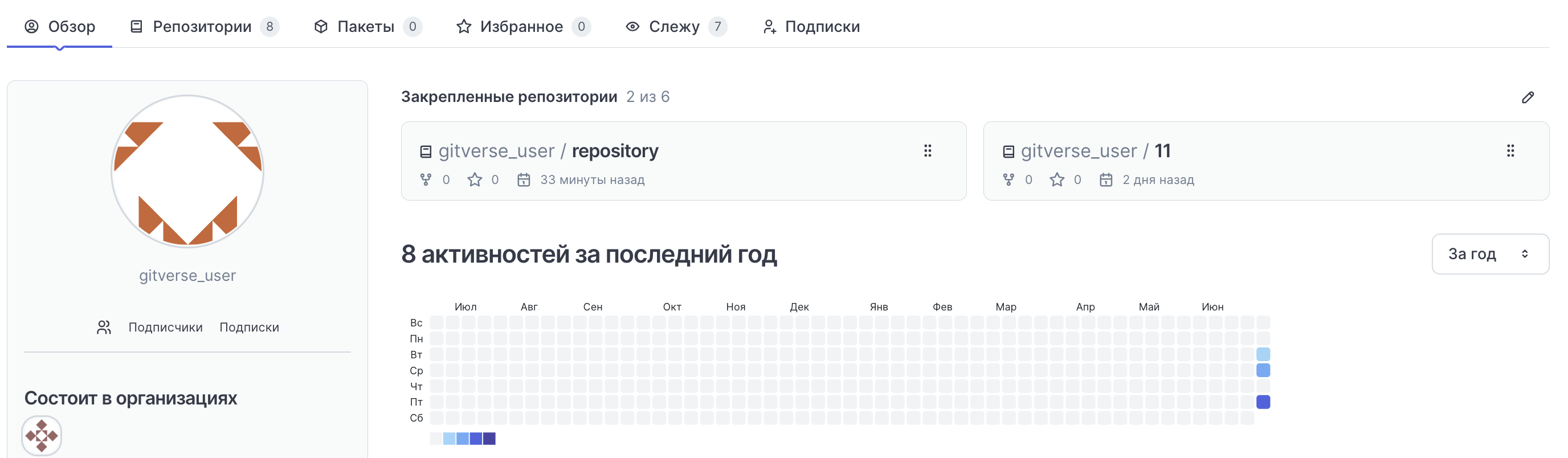
Закрепить можно до 6 репозиториев.
Редактирование закрепленных репозиториев
Для редактирования закрепленных репозиториев нажмите на иконку редактирования:
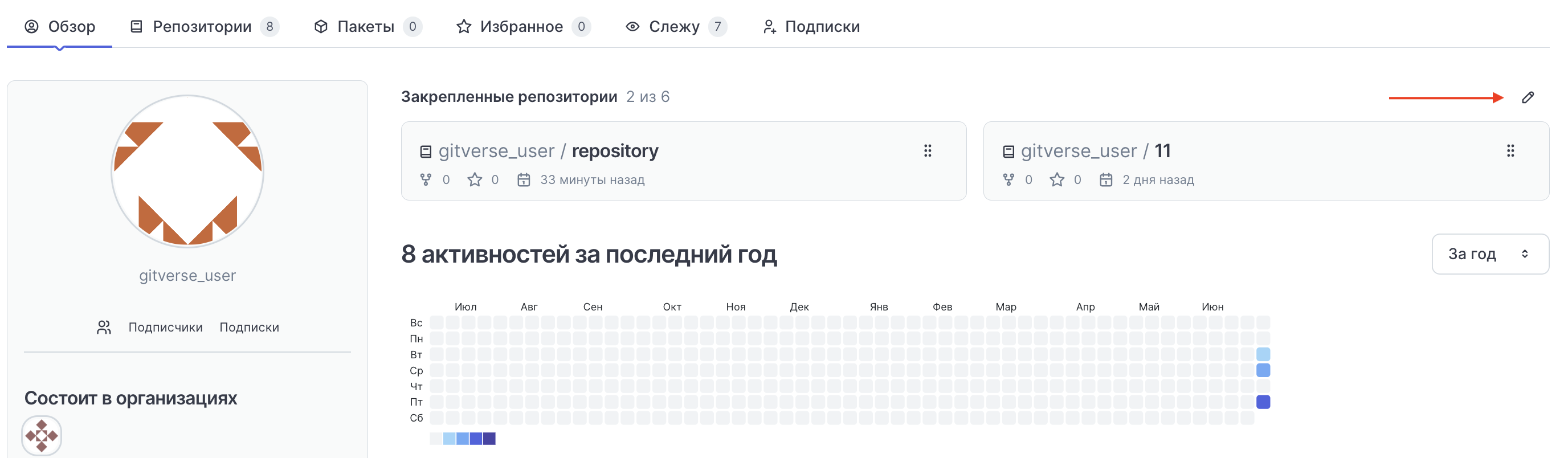
В открывшемся модальном окне добавьте или удалите репозитории, нажмите Сохранить.
Изменение порядка закрепленных репозиториев
Для изменения порядка отображения репозиториев нажмите на иконку перемещения и перенесите репозиторий в другое место:
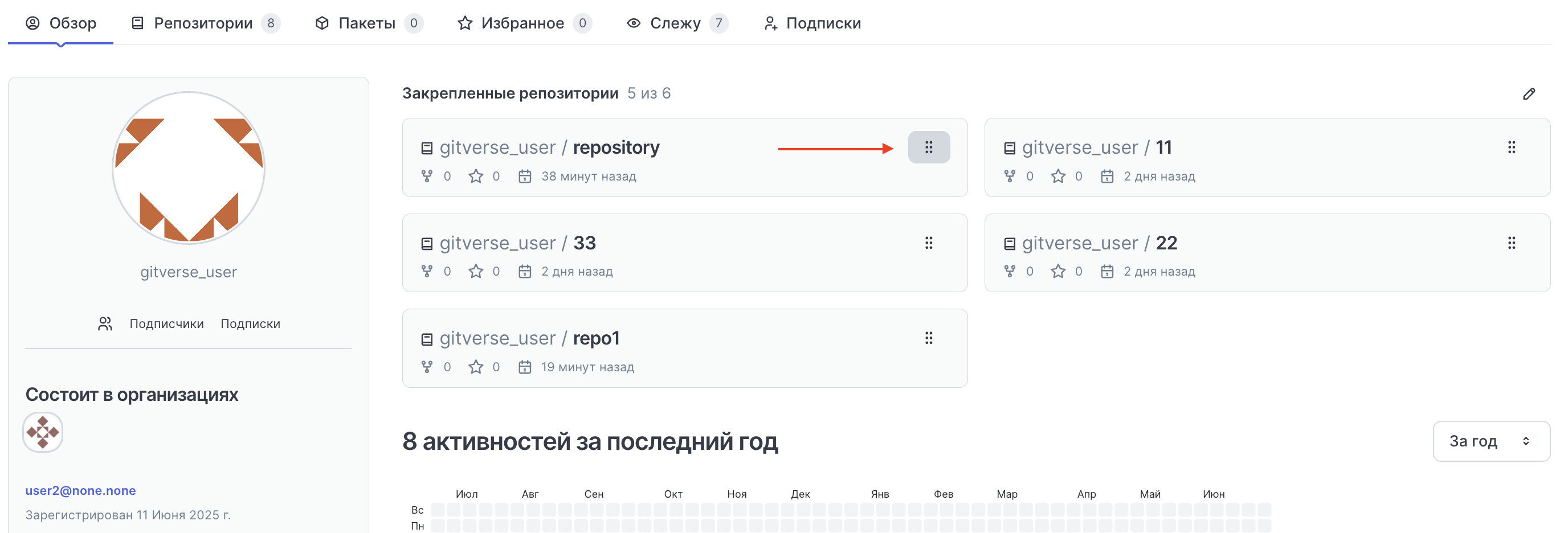
Порядок репозиториев обновится:
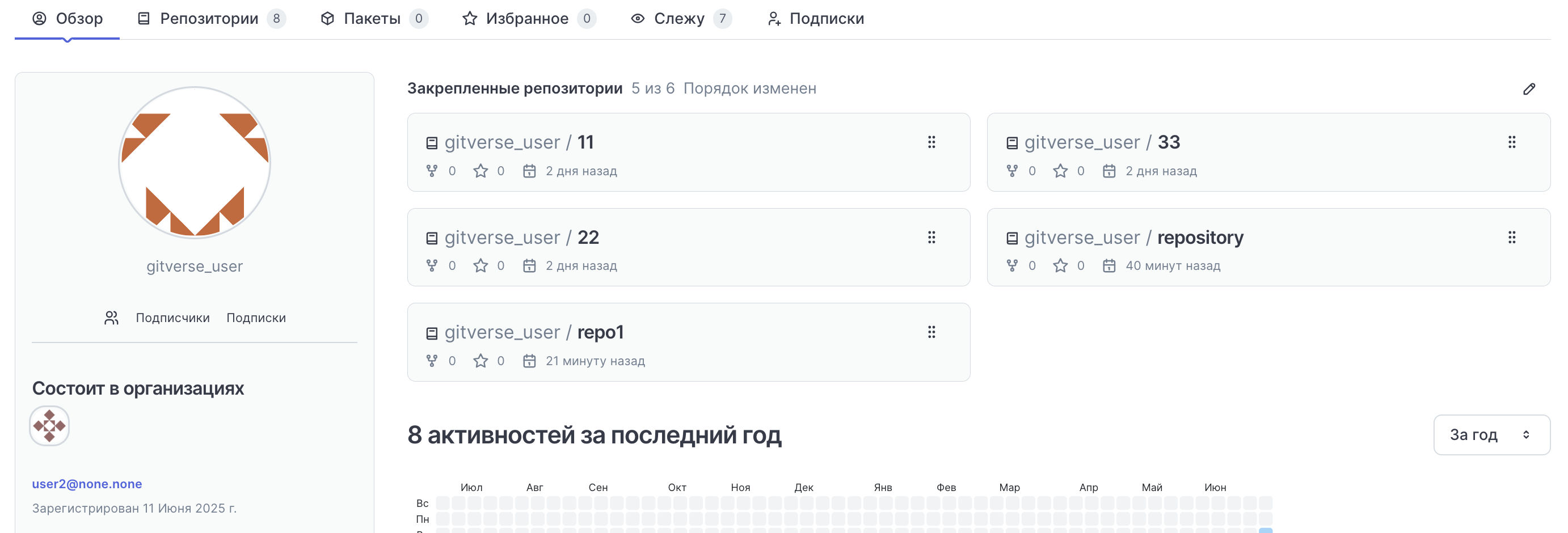
Дашборд
На дашборде вы можете отслеживать активность по запросам, следить за изменениями в отслеживаемых репозиториях.
Активность можно отфильтровать по дню: